Vienkārša un ātra Android sakņu rokasgrāmata

Pēc Android tālruņa saknes piekļuves iegūšanas jums ir pilnīga piekļuve sistēmai un varat palaist daudzu veidu lietotnes, kurām nepieciešama saknes piekļuve.
Mēness attēlu uzņemšana ar viedtālruni ļauj novērtēt Zemes debesu pavadoņa dabisko skaistumu. Mēness mainīgās fāzes un unikālais izskats nodrošina aizraujošu objektu amatieru fotogrāfiem. Šo Mēness notikumu dokumentēšana ļauj izsekot to progresam, un, izmantojot viedtālruņa ērtības, varat viegli kopīgot savus fotoattēlus ar draugiem un ģimeni.
Lai gan dažos viedtālruņos šī funkcionalitāte ir iekļauta gadu gaitā, Samsung vadošais Galaxy S Ultra piedāvā neticamu un unikālu pieredzi. Pateicoties tam, ka uzņēmums izmanto Periscope kameru, kas ir savienota pārī ar Space Zoom funkcionalitāti, ir diezgan lieliski uzņemt Mēness attēlus ar Galaxy S23 Ultra.
Kā fotografēt Mēness ar Galaxy S23 Ultra
Izmantojot Samsung Space Zoom funkciju, tas nodrošina iespēju tālrunī izmantot 100x tālummaiņu. Liela uzmanība Galaxy S23 Ultra ir pievērsta jaunināšanai uz 200 MP galvenās kameras sensoru. Tomēr, ja vēlaties fotografēt Mēnesi ar Galaxy S23 Ultra, paļaujieties uz 10x salocīto periskopa telefoto kameru, kā arī ierīcē iebūvēto mašīnmācību.
Tā kā pats sensors ir ierobežots līdz 10x tālummaiņai, iespēja tuvināt vēl vairāk nozīmē, ka ierīcē ir jāveic apstrāde. Tas ir bijis dažu strīdu objekts, taču galu galā tas tiešām nav liels darījums, un Galaxy S23 Ultra ir vienkārši diezgan neticama ierīce.
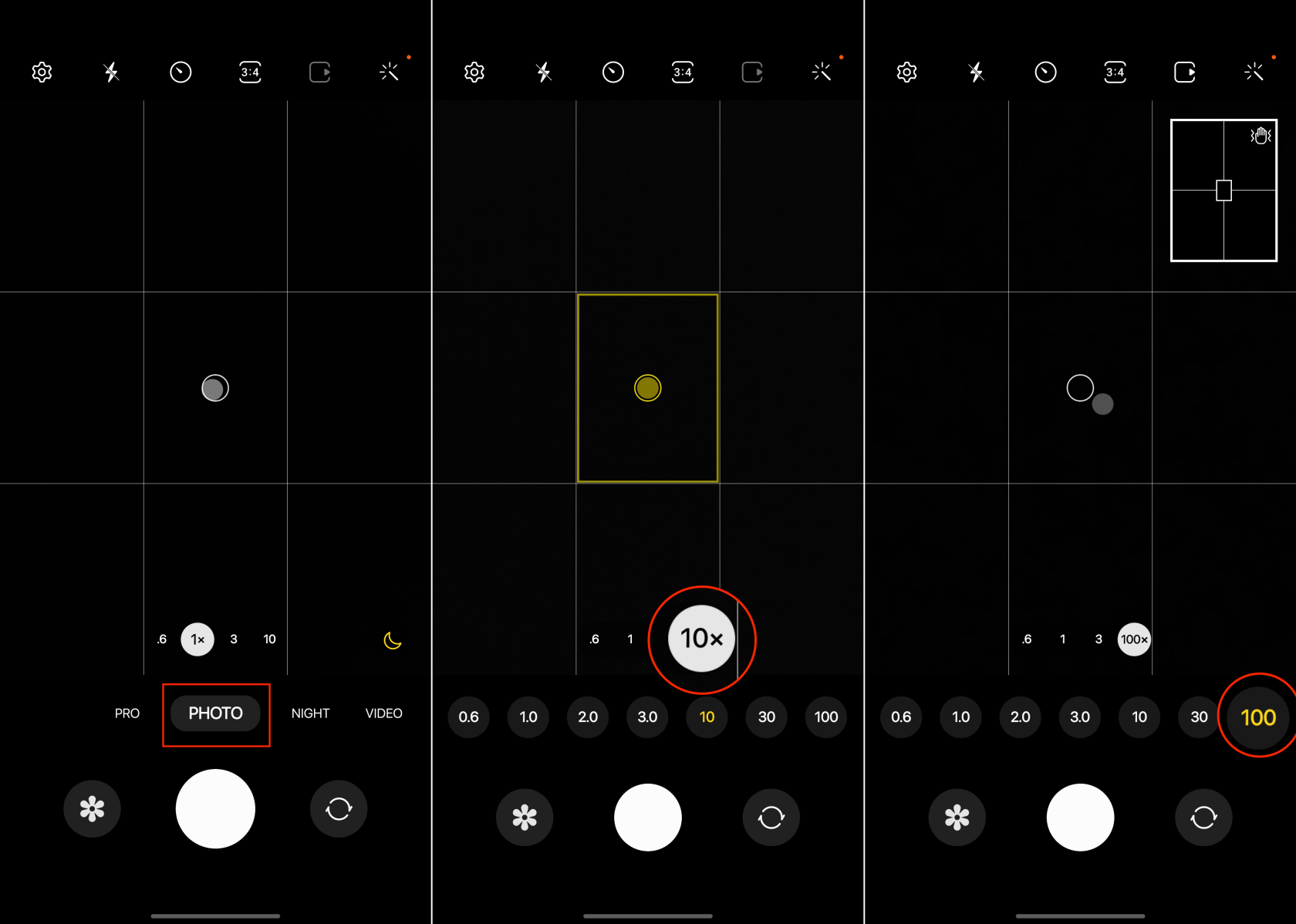
Kaut kas, ko pamanīsit, tiklīdz ievadīsiet 30x digitālo tālummaiņu, ir priekšskatījuma logs augšējā labajā stūrī. Tas ir paredzēts, lai sniegtu jums priekšstatu par to, kur atrodas mēness attiecībā pret to, kur pašlaik ir fokusēts objektīvs. Turklāt tas paliks augšējā labajā stūrī pat tad, ja palielināsiet tālummaiņu līdz 100x.
Apskatiet Galaxy S23 Ultra 'Astro Hyperlapse'
Pēdējos gados viedtālruņi ir snieguši iespaidīgus nakts fotografēšanas rezultātus, taču video ierakstīšana ir atpalikusi. Tiem, kurus interesē iespēja pavērst savu viedtālruni pret naksnīgajām debesīm, lai iemūžinātu Mēnesi, jaunais Astro Hyperlapse režīms būs spēles maiņa. Šī funkcija ļauj lietotājiem ierakstīt debess nojumes hiperpārraides video, tādējādi radot aizraujošus kadrus.
Līdztekus Galaxy S23 Ultra kameru sistēmas uzlabojumiem Samsung ieviesa arī jaunu funkciju, kas pazīstama kā Astro Hyperlapse . Kā norāda nosaukums, tas vienkārši ļauj uzņemt hiper-lapse video ar tālruni, bet no nakts debesīm. Lūk, kā varat izmantot Astro Hyperlapse ierīcē Galaxy S23 Ultra:
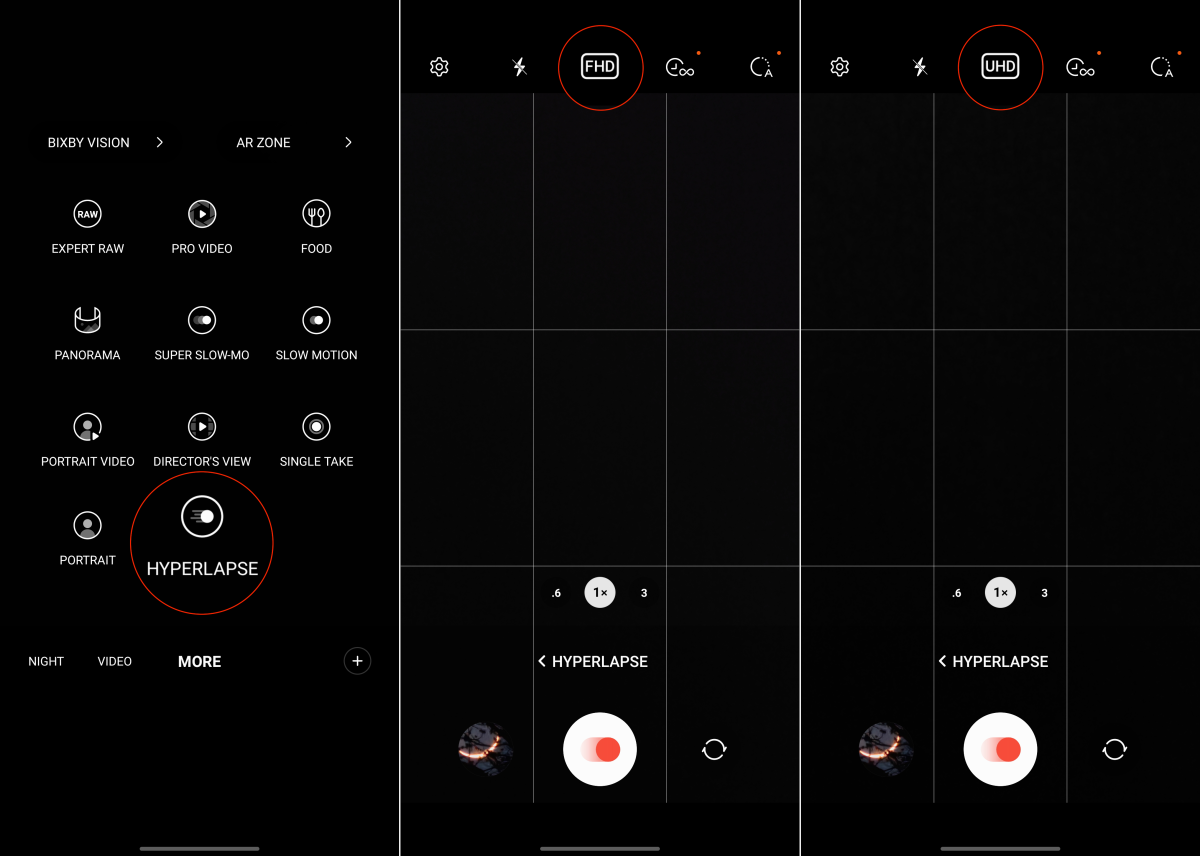
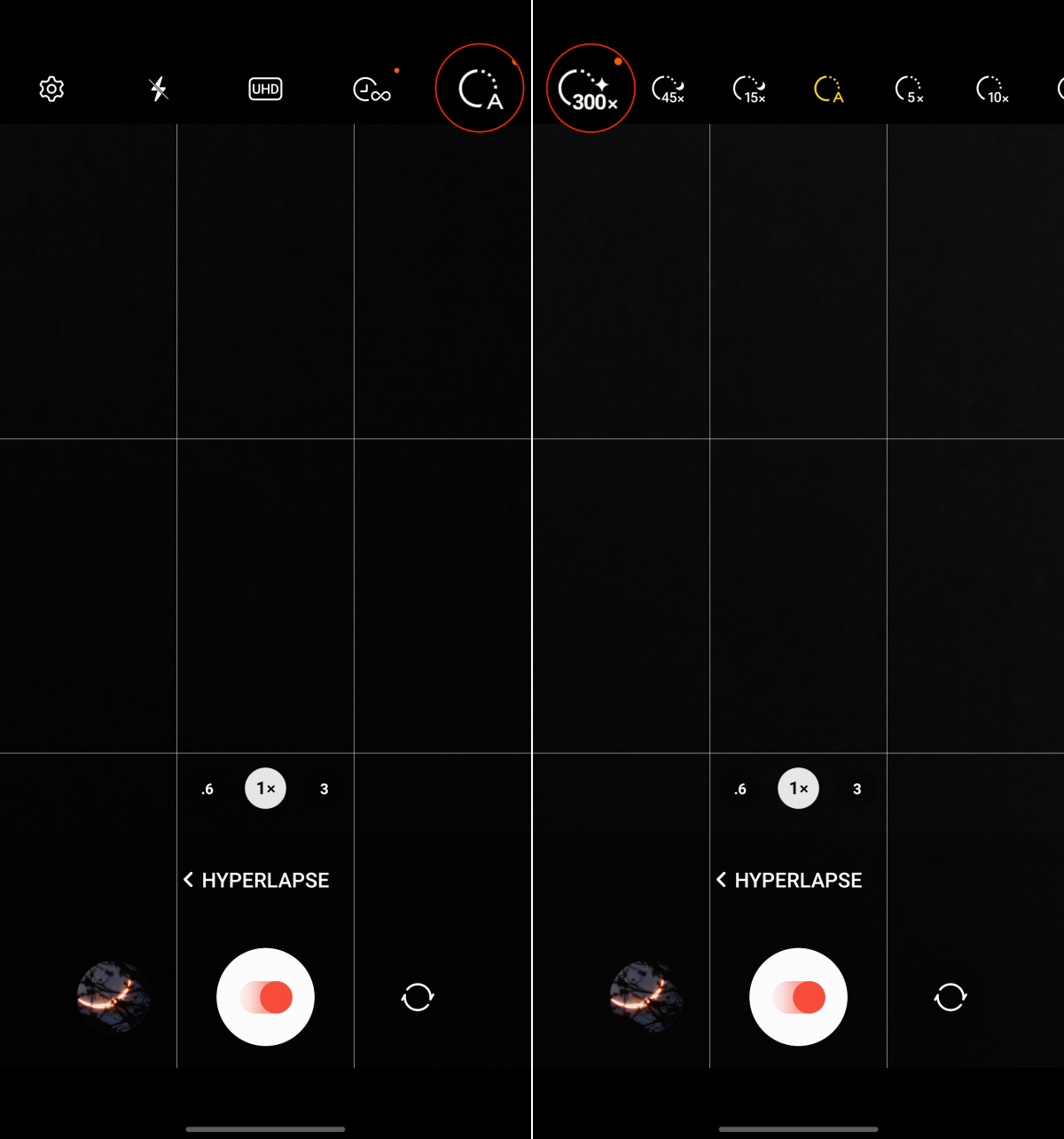
Samsung iesaka lietotājiem atļaut Astro Hyperlapse režīmam ierakstīt vismaz vienu stundu, lai iegūtu nozīmīgus rezultātus. Pamatojoties uz Samsung aplēsēm, stundu ilgs ieraksts nodrošinās aptuveni 12 sekundes aizraujošu kadru.
Viedtālruņi kļūst tikai labāki
Lielākajai daļai cilvēku viedtālruņi ir labākā kamera, kas novērš vajadzību pēc tradicionālajām DSLR kamerām. Pat ar Samsung 200MP galveno platleņķa kameru, kas atrodas Galaxy S23 Ultra, tā joprojām neatbilst DSLR ar lielāku sensoru. Tomēr, laikam ejot un attīstoties tehnoloģijām, plaisa starp tālruņiem un kamerām kļūst arvien šaurāka.
Iespējams, mēs sasniegsim punktu, kurā mūsu viedtālruņiem nebūs tik daudz jāpaļaujas uz AI un mašīnmācīšanos, lai “palīdzētu”. Tomēr varbūt mums vajadzētu vienkārši turēt īkšķus, lai mašīnmācība turpinātu uzlaboties. Tas palīdzētu ātrāk apstrādāt attēlus, kas var būt nedaudz apgrūtinoši, uzņemot sarežģītus fotoattēlus un videoklipus.
Pēc Android tālruņa saknes piekļuves iegūšanas jums ir pilnīga piekļuve sistēmai un varat palaist daudzu veidu lietotnes, kurām nepieciešama saknes piekļuve.
Android tālruņa pogas nav paredzētas tikai skaļuma regulēšanai vai ekrāna aktivizēšanai. Ar dažām vienkāršām izmaiņām tās var kļūt par īsinājumtaustiņiem ātrai fotoattēla uzņemšanai, dziesmu izlaišanai, lietotņu palaišanai vai pat ārkārtas funkciju aktivizēšanai.
Ja atstājāt klēpjdatoru darbā un jums steidzami jānosūta ziņojums priekšniekam, ko jums vajadzētu darīt? Izmantojiet savu viedtālruni. Vēl sarežģītāk — pārvērtiet savu tālruni par datoru, lai vieglāk veiktu vairākus uzdevumus vienlaikus.
Android 16 ir bloķēšanas ekrāna logrīki, lai jūs varētu mainīt bloķēšanas ekrānu pēc savas patikas, padarot bloķēšanas ekrānu daudz noderīgāku.
Android režīms “Attēls attēlā” palīdzēs samazināt video izmēru un skatīties to attēla attēlā režīmā, skatoties video citā saskarnē, lai jūs varētu darīt citas lietas.
Video rediģēšana operētājsistēmā Android kļūs vienkārša, pateicoties labākajām video rediģēšanas lietotnēm un programmatūrai, ko mēs uzskaitām šajā rakstā. Pārliecinieties, ka jums būs skaisti, maģiski un eleganti fotoattēli, ko kopīgot ar draugiem Facebook vai Instagram.
Android Debug Bridge (ADB) ir jaudīgs un daudzpusīgs rīks, kas ļauj veikt daudzas darbības, piemēram, atrast žurnālus, instalēt un atinstalēt lietotnes, pārsūtīt failus, root un flash pielāgotas ROM, kā arī izveidot ierīču dublējumkopijas.
Ar automātisko lietojumprogrammu klikšķināšanu. Jums nebūs daudz jādara, spēlējot spēles, izmantojot lietojumprogrammas vai veicot ierīcē pieejamos uzdevumus.
Lai gan nav brīnumlīdzekļa, nelielas izmaiņas ierīces uzlādes, lietošanas un glabāšanas veidā var būtiski palēnināt akumulatora nodilumu.
Tālrunis, ko daudzi cilvēki šobrīd iecienījuši, ir OnePlus 13, jo papildus izcilai aparatūrai tam ir arī funkcija, kas pastāv jau gadu desmitiem: infrasarkanais sensors (IR Blaster).







